HP打印机配置页打印方法
惠普打印机使用方法
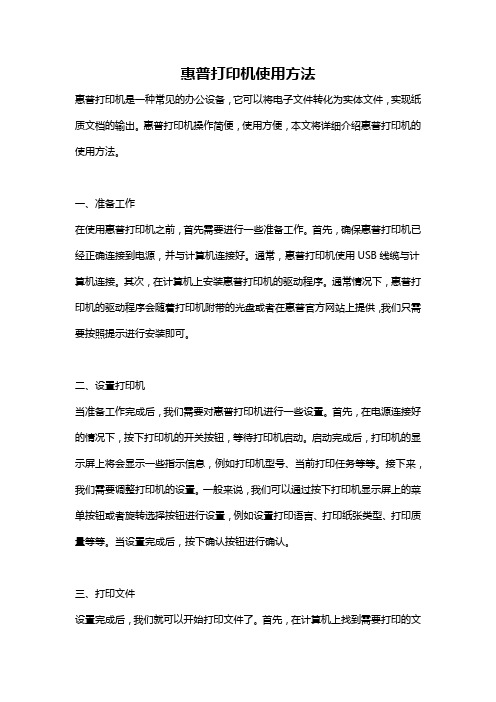
惠普打印机使用方法惠普打印机是一种常见的办公设备,它可以将电子文件转化为实体文件,实现纸质文档的输出。
惠普打印机操作简便,使用方便,本文将详细介绍惠普打印机的使用方法。
一、准备工作在使用惠普打印机之前,首先需要进行一些准备工作。
首先,确保惠普打印机已经正确连接到电源,并与计算机连接好。
通常,惠普打印机使用USB线缆与计算机连接。
其次,在计算机上安装惠普打印机的驱动程序。
通常情况下,惠普打印机的驱动程序会随着打印机附带的光盘或者在惠普官方网站上提供,我们只需要按照提示进行安装即可。
二、设置打印机当准备工作完成后,我们需要对惠普打印机进行一些设置。
首先,在电源连接好的情况下,按下打印机的开关按钮,等待打印机启动。
启动完成后,打印机的显示屏上将会显示一些指示信息,例如打印机型号、当前打印任务等等。
接下来,我们需要调整打印机的设置。
一般来说,我们可以通过按下打印机显示屏上的菜单按钮或者旋转选择按钮进行设置,例如设置打印语言、打印纸张类型、打印质量等等。
当设置完成后,按下确认按钮进行确认。
三、打印文件设置完成后,我们就可以开始打印文件了。
首先,在计算机上找到需要打印的文件,可以是Word文档、Excel表格、PDF文件等等,然后点击“打印”按钮。
在打印界面中,选择惠普打印机作为打印设备,然后点击“打印”按钮。
在此之后,计算机就会将文件信息发送给惠普打印机,并开始打印任务。
在打印过程中,我们需要注意一些细节。
首先,我们需要确保打印机已经放置好纸张,并且纸张类型与打印文件所需的纸张类型相匹配。
其次,我们可以通过打印设置来选择打印模式,例如单面打印还是双面打印,打印页范围等等。
此外,我们还可以选择打印份数,以及调整打印质量。
当所有设置完成后,点击“打印”按钮,打印任务就会开始执行。
四、故障排除在使用惠普打印机过程中,有时候可能会遇到一些故障情况。
以下是一些常见问题及解决方法的示例:1. 打印机无法正常启动:首先,检查电源连接是否松动或断开;其次,确认电源插座正常工作;最后,尝试重启打印机。
hp1215自检打印方法

本文介绍了HP Color LaserJet CP1215 激光打印机打印自检页的方法。
如果能够正常打印自检页,则说明打印机的机械部分没有问题。
操作方法方法一:通过控制面板按钮打印自检页1. 在纸盒中装入足够的纸张,连接打印机和电脑的USB 连接线。
2. 开启打印机电源,等待打印机处于“就绪”状态,并且只有“就绪()”指示灯稳定常亮。
3. 按住“进纸()”按钮5 秒,然后松手。
o如果电脑中已经安装了HP Color LaserJet CP1215 激光打印机的完整功能驱动程序,打印机会打印两张自检页。
第一张为自检/配置页。
查看自检/配置页可以了解打印机的基本配置信息,例如:打印总页数,产品序列号等。
如图 1 自检/配置页所示:图1: 自检/配置页第二张为耗材状态页。
查看耗材状态页可以了解硒鼓的使用情况,例如:估计剩余打印页数,硒鼓安装日期等。
如图 2 耗材状态页所示:图2: 耗材状态页o如果电脑中未安装HP Color LaserJet CP1215 激光打印机的完整功能驱动程序,打印机会打印一张自检页,提示您安装打印机驱动程序。
如图 3 自检提示页所示:图3: 自检提示页文案编辑词条B 添加义项?文案,原指放书的桌子,后来指在桌子上写字的人。
现在指的是公司或企业中从事文字工作的职位,就是以文字来表现已经制定的创意策略。
文案它不同于设计师用画面或其他手段的表现手法,它是一个与广告创意先后相继的表现的过程、发展的过程、深化的过程,多存在于广告公司,企业宣传,新闻策划等。
基本信息中文名称文案外文名称Copy目录1发展历程2主要工作3分类构成4基本要求5工作范围6文案写法7实际应用折叠编辑本段发展历程汉字"文案"(wén àn)是指古代官衙中掌管档案、负责起草文书的幕友,亦指官署中的公文、书信等;在现代,文案的称呼主要用在商业领域,其意义与中国古代所说的文案是有区别的。
HP Laser 100 打印机 - 打印自检页
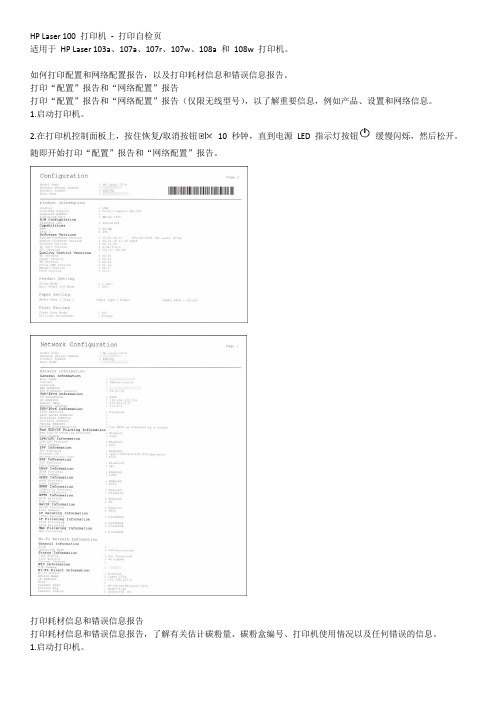
HP Laser 100 打印机-打印自检页
适用于HP Laser 103a、107a、107r、107w、108a 和108w 打印机。
如何打印配置和网络配置报告,以及打印耗材信息和错误信息报告。
打印“配置”报告和“网络配置”报告
打印“配置”报告和“网络配置”报告(仅限无线型号),以了解重要信息,例如产品、设置和网络信息。
1.启动打印机。
2.在打印机控制面板上,按住恢复/取消按钮10 秒钟,直到电源LED 指示灯按钮缓慢闪烁,然后松开。
随即开始打印“配置”报告和“网络配置”报告。
打印耗材信息和错误信息报告
打印耗材信息和错误信息报告,了解有关估计碳粉量、碳粉盒编号、打印机使用情况以及任何错误的信息。
1.启动打印机。
2.在打印机控制面板上,按住恢复/取消按钮15 秒钟,直到电源LED 指示灯按钮快速闪烁,然后松开。
随即开始打印耗材信息和错误信息报告。
hp自检页以及查看打印张数
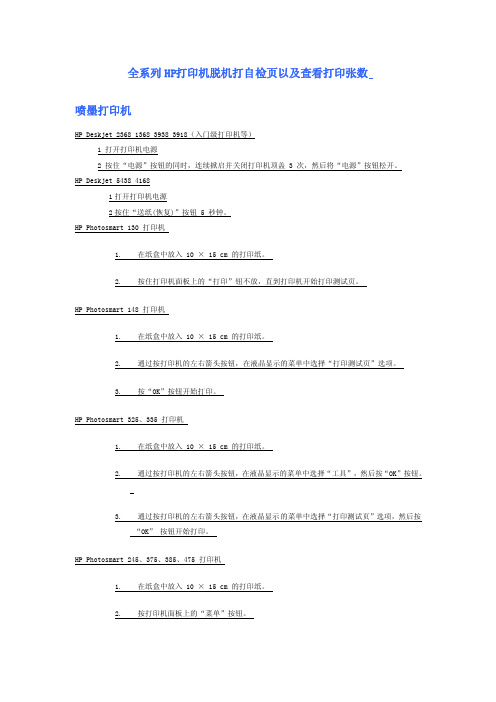
全系列HP打印机脱机打自检页以及查看打印张数喷墨打印机HP Deskje t 2368 1368 3938 3918(入门级打印机等)1 打开打印机电源2 按住“电源”按钮的同时,连续掀启并关闭打印机顶盖3 次,然后将“电源”按钮松开。
HP Deskje t 5438 41681打开打印机电源2按住“送纸(恢复)”按钮 5 秒钟。
HP Photos mart130 打印机1. 在纸盒中放入10 × 15 cm 的打印纸。
2. 按住打印机面板上的“打印”钮不放,直到打印机开始打印测试页。
HP Photos mart148 打印机1. 在纸盒中放入10 × 15 cm 的打印纸。
2. 通过按打印机的左右箭头按钮,在液晶显示的菜单中选择“打印测试页”选项。
3. 按“OK”按钮开始打印。
HP Photos mart325、335 打印机1. 在纸盒中放入10 × 15 cm 的打印纸。
2. 通过按打印机的左右箭头按钮,在液晶显示的菜单中选择“工具”,然后按“OK”按钮。
3. 通过按打印机的左右箭头按钮,在液晶显示的菜单中选择“打印测试页”选项,然后按“OK” 按钮开始打印。
HP Photos mart245、375、385、475 打印机1. 在纸盒中放入10 × 15 cm 的打印纸。
2. 按打印机面板上的“菜单”按钮。
3. 在打印机面板上按上下箭头按钮,在液晶显示的菜单中选择“工具”,然后按“OK”按钮。
4. 在打印机面板上按上下箭头按钮,在液晶显示的菜单中选择“打印测试页”选项,然后按“OK” 按钮开始打印。
hp photos mart7150 7155 7268 7458打印机按住"电源"按钮的同时,按四下“继续”按钮。
同时松开所有按钮,打印机开始打印。
HP1600打印配置页

HP1600/2600/2605套色不准的解决方法:套色不准主要体现在打印图片上,因为打印一个彩色图片是由碳粉CMYK组成,当一个或几个色没有在规定的色域内,一般偏左或偏右,则叫套色不准。
可打印演示页看图是否在同一区域内或配置页看色块色条是否在同一直线来判断:打印演页操作1. 使用(左箭头)或(右箭头)按钮选择“main menu reports”,然后按(选择)。
2. 使用(左箭头)或(右箭头)按钮选择“reparts Demo page ”,然后按(选择)。
3. 按(选择)开始打印演示页。
打印配置页操作4. 使用(左箭头)或(右箭头)按钮选择“main menu reports”,然后按(选择)。
5. 使用(左箭头)或(右箭头)按钮选择“reparts Config report ”,然后按(选择)。
6. 按(选择)开始打印配置页。
校准打印机校准应该定期进行。
为获得最佳的打印质量,可以使用下列步骤从控制面板进行校准:1使用(左箭头)或(右箭头)按钮选择“System setup”,然后按(选择)。
2使用(左箭头)或(右箭头)按钮选择“Print quality”,然后按(选择)。
“Calibrate color”会显示再控制面板上。
3按(选择)。
4使用(左箭头)或(右箭头)按钮选择“Calibrate now”,然后按(选择)。
5按(选择)开始校准。
2第二步校准:因为某些再生厂家的芯片考虑成本因素或技术因素,有可能仅是复制而成,在HP自研发的ASIC芯片技术中,升级了信息校准,数据密码,ASIC集成等技术,并且有计数器自己的拟定语言,以防被他人盗版而采用的技术措施,给再生芯片商带来层层技术困扰,让再生厂家读码解码因技术因素而无法完全COPY,故造成有些芯片功能不齐.如没有校准功能,或下粉量无法控制打印淡的问题,及无法用于网络打印中,所以,此时应借肋HP原装芯片或原装硒鼓来完成校准,一般校准四到五遍。
惠普打印机使用方法

惠普打印机使用方法惠普打印机是一款常见的办公设备,使用方便,打印效果优秀。
下面将介绍惠普打印机的使用方法,希望能帮助您更好地操作和利用这一设备。
首先,确保打印机已经连接好电源并且已经和电脑连接好线缆。
然后打开电脑,确保打印机的驱动程序已经安装好,如果没有安装,需要先安装好驱动程序。
接下来,打开需要打印的文件,选择“文件”菜单中的“打印”选项。
在弹出的打印设置窗口中,选择惠普打印机作为打印设备。
在这一步,您可以选择打印的页面范围、打印份数以及其他打印设置。
在确认了打印设置后,点击“打印”按钮,打印机就会开始工作,打印出您需要的文件。
在打印过程中,您可以随时点击打印机上的取消按钮来取消打印任务,或者点击暂停按钮来暂停打印任务。
如果您需要进行扫描或复印操作,也可以在打印机上进行操作。
打开打印机的扫描仪盖,将需要扫描或复印的文件放在扫描仪玻璃上,然后按下扫描或复印按钮,打印机就会开始进行扫描或复印操作。
另外,惠普打印机还支持无线打印功能。
您可以通过Wi-Fi连接将电脑或手机与打印机连接,实现无线打印功能。
在打印设置中选择惠普打印机的无线连接,然后就可以实现无线打印操作了。
在使用惠普打印机的过程中,如果遇到打印质量不佳的情况,可以进行清洁和维护操作。
打开打印机的盖子,取出墨盒,用干净的纸巾轻轻擦拭墨盒和打印机的墨盒槽,然后再放回墨盒,关闭打印机的盖子即可。
最后,当您不再需要使用打印机时,记得及时关闭打印机的电源,以节省能源并保护设备。
总的来说,惠普打印机的使用方法并不复杂,只要按照上述步骤操作,就可以轻松地完成打印、扫描和复印等操作。
希望本文能够帮助您更好地使用惠普打印机,提高工作效率。
hplaserjetp1505n激光打印机配置有线网络端口的方法

HP LaserJet P1505n 激光打印机配置有线网络端口的方法Hp LaserJet P1505n 激光打印机提供了内置网络端口,可以支持有线网络打印。
本文介绍了HP LaserJet P1505n 激光打印机在Windows XP 操作系统中安装有线网络驱动程序的方法。
假设您的随机光盘丧失,点击此处下载HP LaserJet 1505n 全功能软件和驱动程序。
在安装打印机有线网络驱动程序时,不要连接USB 连接线。
操作方法步骤一:打印网络配置页1.通过网络端口将HP LaserJet P1505n 激光打印机连接至局域网。
2.开启打印机电源,等待打印机自检完成,网络会为打印机自动分配一个IP 地址。
3.在HP LaserJet P1505n 激光打印机就绪状态下,按打印机控制面板上的执行〔)按钮,打印配置页。
4.查看HP LaserJet P1505n 激光打印机配置页列出的当前内置WEB效劳器的IP 地址信息。
如图1 打印机当前配置页所示:图1: 打印机当前配置页返回页首步骤二:安装有线网络驱动程序1.运行打印机驱动程序:o将随机光盘放入光驱中,驱动程序会自动运行。
o假设光盘不能自动运行,可以在“我的电脑〞中翻开驱动程序光盘,双击其中的“setup.exe〞〔〕文件。
2.在“请选择您的产品〞窗口中,点击“HP LaserJet P1500 系列〞按钮。
如图2 选择产品所示:图2: 选择产品3.在“请选择您的连接方式〞窗口中,点击“网络〞选项。
如图3 连接方式所示:图3: 连接方式4.在“开始安装〞窗口中,点击“安装打印机软件〞按钮。
如图4 开始安装所示:图4: 开始安装5.在“安装打印机软件〞窗口中,点击“安装打印机软件〞按钮。
如图5 安装打印机软件所示:图5: 安装打印机软件6.在“欢迎〞窗口中,点击“下一步〞按钮。
如图6 欢迎所示:图6: 欢迎7.在“最终用户容许协议〞窗口中,点击“是〞按钮。
惠普HP黑白激光打印机如何打印配置页和查看打印页数
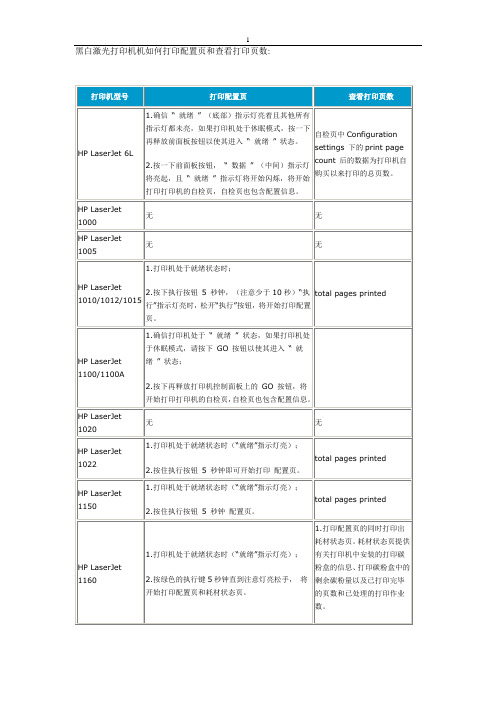
3.按下SELECT以打印配置页
显示屏上将显示PRINTING CONFIGURATION,且将开始打印配置页。
1. total pages printed
2.无耗材状态页和使用页。
HP LaserJet 4100
1.按住打印机的MENU按钮,直至INFORMATION MENU出现。
2. total pages printed。
3.在打印机上information菜单下按对勾键进入后找到print usage page,按一下对勾键打印使用页。使用页提供有关各种纸张的打印份数,碳粉覆盖率信息。
HP LaserJet 2420/2430
1.按住打印机的√键进入菜单,按▼直至INFORMATION出现。
2.按一下GO键即开始打印配置页。
total pages printed
HP LaserJet 1300
1.确认打印机处于就绪状态;
2.按下执行5秒钟。“执行”指示灯点亮时,松开“执行”按钮。
1. total pages printed。
2.打印配置页的同时打印出耗材状态页。耗材状态页提供有关打印机中安装的打印碳粉盒的信息、打印碳粉盒中的剩余碳粉量以及已打印完毕的页数和已处理的打印作业数。
2.按住ITEM,直至PRINT CONFIGURATION出现。
3.按下SELECT以打印配置页。
显示屏上将显示PRINTING CONFIGURATION,且将开始打印配置页。
1.同2420
2. total pages printed
HP LaserJet 4200
1.按住打印机的√键进入菜单,按▼直至INFORMATION出现。
- 1、下载文档前请自行甄别文档内容的完整性,平台不提供额外的编辑、内容补充、找答案等附加服务。
- 2、"仅部分预览"的文档,不可在线预览部分如存在完整性等问题,可反馈申请退款(可完整预览的文档不适用该条件!)。
- 3、如文档侵犯您的权益,请联系客服反馈,我们会尽快为您处理(人工客服工作时间:9:00-18:30)。
产品型号 CP1215
产品编码 CC376A CC377A CC378A
零 配置页打印方法 售 价 装驱动联机打任意文件后, 按色执行键,放开 菜单→report→菜单→confing report→菜单 菜单→report→菜单→confing report→菜单
个人彩色 CP1515N 激光打印 CP1518Ni 机 CP2025系列 P1505 P1505N P2014/N 个人激光 打印机 P2015系列 P2035/P2035N P2055d/P2055dn M1120 M1120N M1319F M1005 激光多功 M1522N 能一体机 M1522NF M2727NF/NFS CM1312n CM1312nfi CM2320系列 PS C4488 PS C8188 增值喷墨 PS C5388 一体机 PS C7288 OJ J4580 增值喷墨 PS D5468 照片打印 PS D7268 机 DJ D730 F735 OJ Pro K5300 增值商用 OJ Pro K5400dn 喷墨打印 OJ Pro K8600 机 OJ K7108 OJ L7380 OJ L7590
CB532A/33A 5999起 设定→报告→OK→配置报告→OK CC430A CC431A 设定→报告→OK→配置报告→OK 设定→报告→OK→配置报告→OK
CC434A/5A/6A 设定→报告→OK→配置报告→OK ¥9,899起 Q8388D L2526D Q8291D CC567D CB781A Q8421D CC975D CB728A CB727A C8194A C8185A CB015A CB041D CB778A CB823A 同时按住(取消+彩色复印) 设置→工具→OK→自检报告→OK OK+取消 设置→打印报告→OK→自检报告→OK 设置→右键→打印报告→自检报告 去红眼键+取消 设置→工具→OK→自检报告→OK 电源+取消 电源+取消 电源+取消 电源+取消 电源+取消 电源+取消 OK+取消 OK+取消
CB4912A CB413A CB450A/451A 装驱动联机打任意文件后, 按色执行键,放开 装驱动联机打任意文件后, 按色执行键,放开
按绿色执行键十秒钟,放开 CB366A/367A/44 2999起 9A/368A 按绿色执行键十秒钟,放开 CE461A/462A 按绿色执行键十秒钟,放开 ¥2699/¥3599 CE457A/459A 按绿色执行键十秒钟,放开 ¥2999/¥4599 CB537A 设定→报告→OK→配置报告→OK CC459A CB536A CB376A CC372A CB534A 设定→报告→OK→配置报告→OK 设定→报告→OK→配置报告→OK 菜单→report→菜单→confing report→菜单 菜单→report→菜单→confing report→菜单 设定→报告→OK→配置报告→OK
